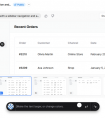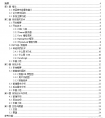一、安装步骤
1.官网下载安装包
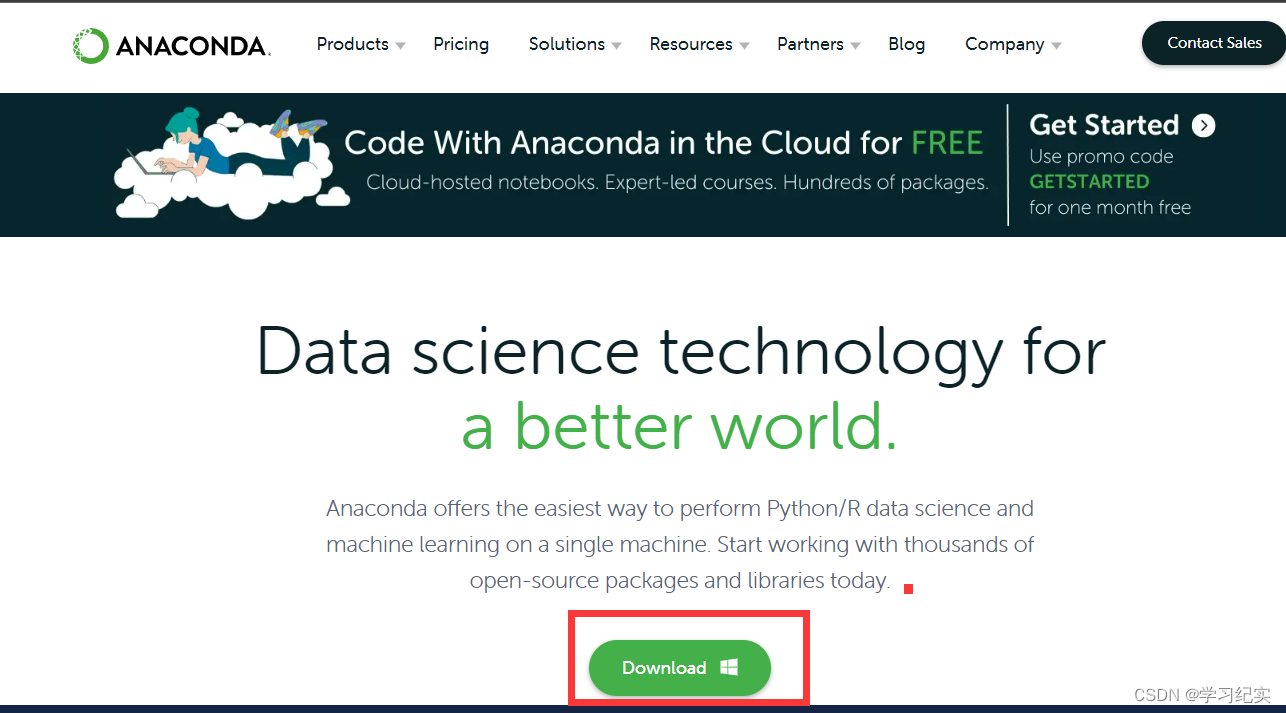
2.安装
一路next即可,安装位置可改到D盘
3.添加环境变量
将如上路径添加到系统path,不会的参考下面步骤
电脑右键选择属性,选择高级系统设置
添加如下内容
D:\AnacondaD:\Anaconda\Scripts二、修改虚拟环境位置
如果安装在D盘,但是默认虚拟环境会在C盘
可用以下命令进行查看虚拟环境位置
conda infoonda环境默认安装在用户目录C:\Users\username.conda\envs下,如果选择默认路径,那么之后创建虚拟环境,也是安装在用户目录下。不想占用C盘空间,可以修改conda虚拟环境路径。
(1)首先,找到用户目录下的.condarc文件(C:\Users\username)。

(2)打开.condarc文件之后,添加或修改.condarc 中的 env_dirs 设置环境路径,按顺序第⼀个路径作为默认存储路径,搜索环境按先后顺序在各⽬录中查找。直接在.condarc添加:
envs_dirs: - D:\Anaconda3\envs
然后,在Anaconda Prompt执行conda info命令,就可以看到修改默认环境路径成功

当新创建虚拟环境验证时,可能会发现它还是默认安装在C盘用户目录下的envs
(3)或者在Anaconda Promp执行命令:
conda config --add envs_dirs newdir #增加环境路径newdir

通过执行命令conda env list查看有哪些虚拟路径以及它们的存储路径,* 号表示当前所处的环境。
(pytor) C:\Users\username>conda env list#conda environments:#pytor * D:\Anaconda3\envs\pytorbase d:\Anaconda3pytor d:\Anaconda3\envs\pytor d:\anaconda3
(4)如果还是没有修改成功,则需要更改D:\Anaconda3的权限:选中Anaconda3文件夹,然后右击选则属性,找到安全,Users权限全部允许。接下来确定后,时间稍微有点长,等待完成即可。
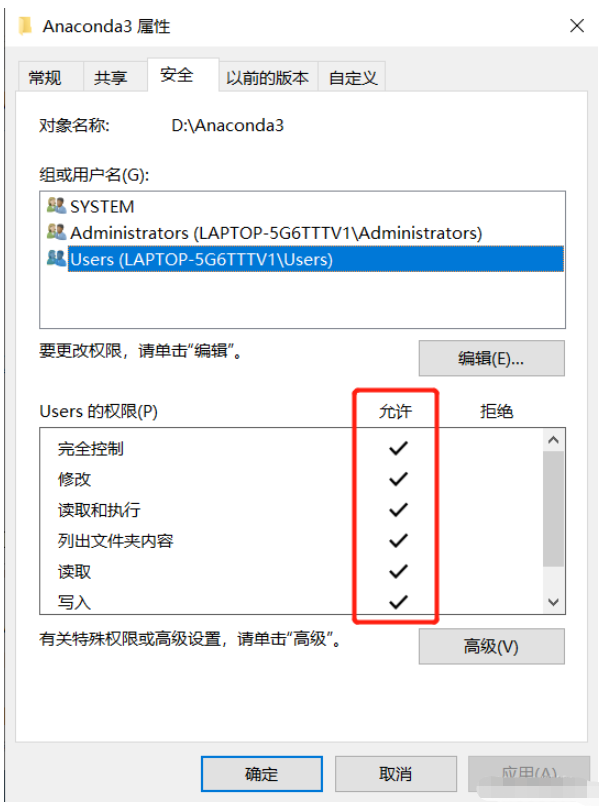
这时新创建一个虚拟环境验证时,发现在D:\Anaconda3\envs下。
附:conda新建虚拟环境
1)指定位置新建虚拟环境
conda create --prefix=/home/conda_env/mmcv python=3.7注意:路径/home/conda_env是自己先建立好的,也就是必须存在这个路径,后面的mmcv就是你想给这个环境取的一个名称
2)激活这个环境
source activate /home/conda_env/mmcv
注意:Linux下是source,Windows下是conda
3)退出该虚拟环境
deactivate
4)删除该虚拟环境
conda remove --prefix=/home/conda_env/mmcv --all
5)其他常用命令
如下命令自行按需索取吧
conda list:查看环境中的所有包conda install XXX:安装 XXX 包conda remove XXX:删除 XXX 包conda env list:列出所有环境conda create -n XXX:创建名为 XXX 的环境conda create -n env_name jupyter notebook :创建虚拟环境activate noti(或 source activate noti):启用/激活环境conda env remove -n noti:删除指定环境deactivate(或 source deactivate):退出环境jupyter notebook :打开Jupyter Notebookconda config --remove-key channels :换回默认源